Cách rời nhóm Zalo mà không ai phát hiện chưa đầy 1 phút
Cách rời nhóm Zalo mà không bị ai phát hiện, làm sao để thực hiện một cách dễ dàng và nhanh chóng? Bạn có bao giờ cảm thấy phiền phức khi tham gia một nhóm chat Zalo mà bạn không muốn? Bạn muốn rời khỏi nhóm chat đó nhưng lại sợ bị các thành viên khác phát hiện? Bạn lo lắng rằng việc thoát nhóm Zalo sẽ ảnh hưởng đến mối quan hệ của bạn với người khác? Nếu bạn đang gặp những vấn đề này, hãy đọc bài viết này để biết cách rời nhóm Zalo một cách dễ thực hiện nhất.
Mục lục
Ưu - Nhược điểm của việc rời nhóm chat Zalo một cách im lặng
Ngoài các ứng dụng trò chuyện quen thuộc như WhatsApp, iMessage,… nhóm chat Zalo là một tính năng hữu ích để kết nối và trao đổi thông tin với nhiều người cùng lúc. Tuy nhiên, không phải lúc nào bạn cũng muốn tham gia những nhóm chat này. Có thể bạn được mời vào nhóm chat với những người bạn không quen biết hoặc không có chung sở thích. Hoặc bạn đã tham gia nhóm chat từ lâu nhưng không còn hứng thú với nội dung của nhóm. Hoặc bạn chỉ muốn giảm bớt số lượng nhóm chat để tránh bị làm phiền và quản lý tin nhắn dễ dàng hơn.
Ưu điểm:
- Giải phóng không gian lưu trữ và tiết kiệm pin cho điện thoại.
- Giảm bớt sự phiền nhiễu và tăng cường sự tĩnh lặng cho bản thân.
- Tránh được sự khó chịu hoặc xấu hổ khi bị hỏi về lý do rời nhóm chat.
- Duy trì được mối quan hệ tốt đẹp với các thành viên khác trong nhóm chat.
Nhược điểm:
- Bạn sẽ không còn được cập nhật những thông tin mới nhất từ nhóm chat, có thể là về công việc, học tập hay giải trí.
- Bạn sẽ không còn có cơ hội giao lưu hay kết bạn với những người trong nhóm chat, có thể là những người quan trọng hay có ích cho bạn.
Vì sao người dùng muốn rời khỏi nhóm chat Zalo mà không ai phát hiện?
Có nhiều lý do khiến người dùng muốn rời khỏi nhóm chat Zalo mà không ai phát hiện. Một số lý do phổ biến là:
- Người dùng không còn quan tâm đến nội dung của nhóm chat hoặc không có chung sở thích với các thành viên khác trong nhóm.
- Muốn giảm bớt số lượng nhóm chat để tập trung vào công việc hoặc cuộc sống riêng tư hơn.
- Người dùng muốn tránh xung đột hoặc tranh cãi với các thành viên khác trong nhóm chat.
- Bảo vệ quyền riêng tư và không muốn để lộ thông tin cá nhân cho những người không quen biết.
Hướng dẫn cách rời nhóm Zalo bí mật chưa đầy 1 phút
Cách rời nhóm Zalo trên điện thoại nhanh chóng
Bước 1: Bạn vào app Zalo > chọn Danh bạ > chọn Nhóm
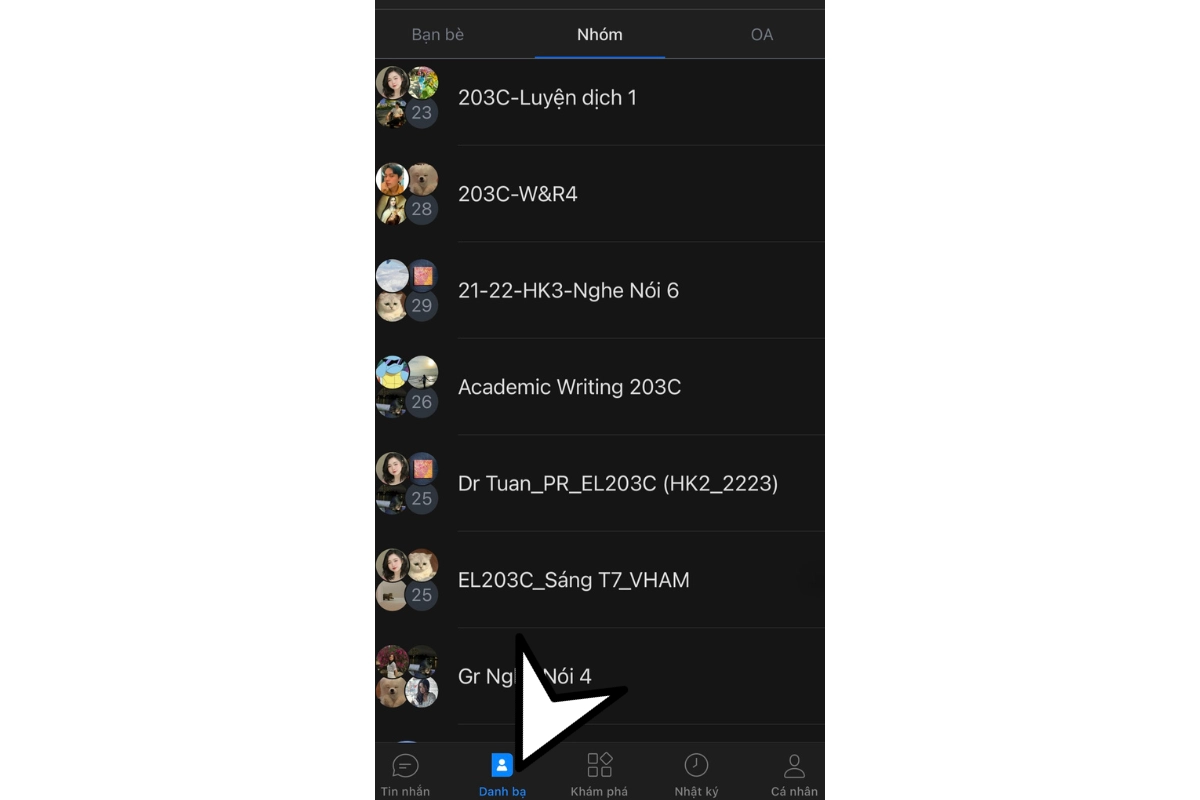
Bước 2: Tiếp theo, bạn trượt nhóm sang trái rồi chọn Rời nhóm.
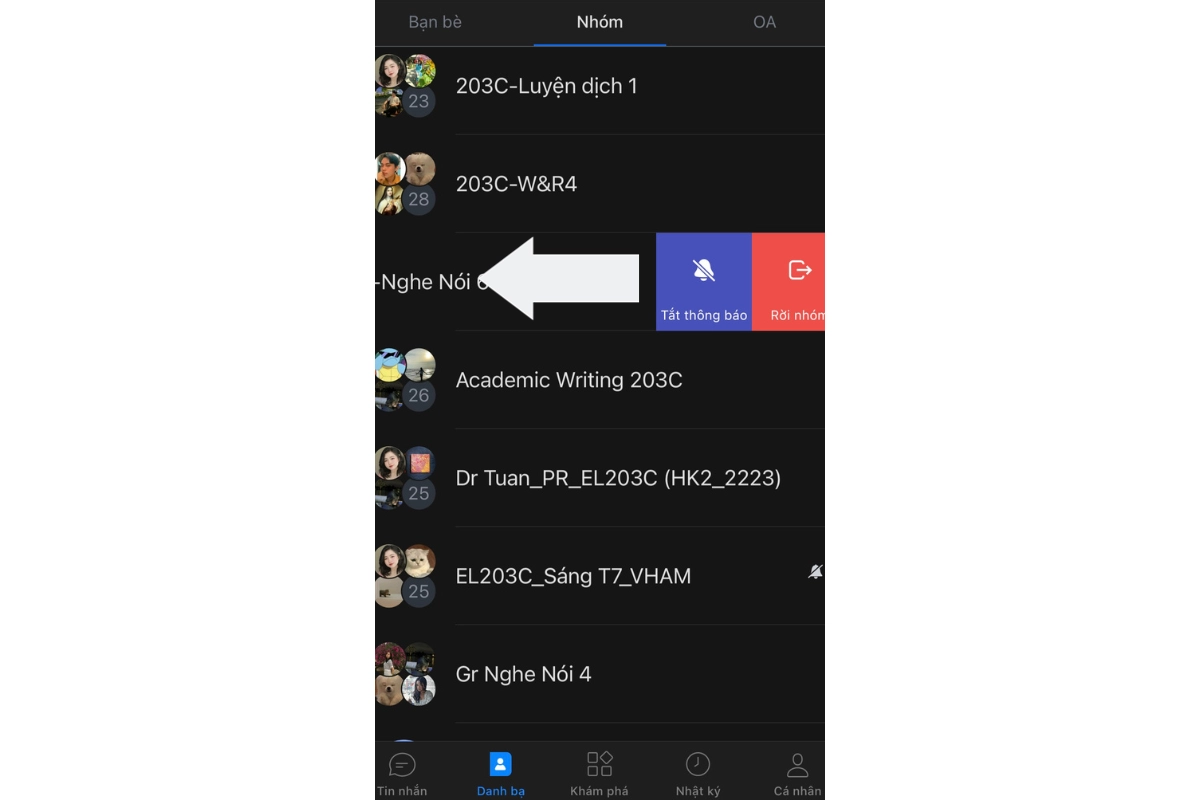
Bước 3: Cuối cùng bạn bật Rời nhóm trong im lặng. Bạn cũng có thể bật Chặn thêm vào nhóm này để tránh người khác lại thêm bạn vào nhóm.
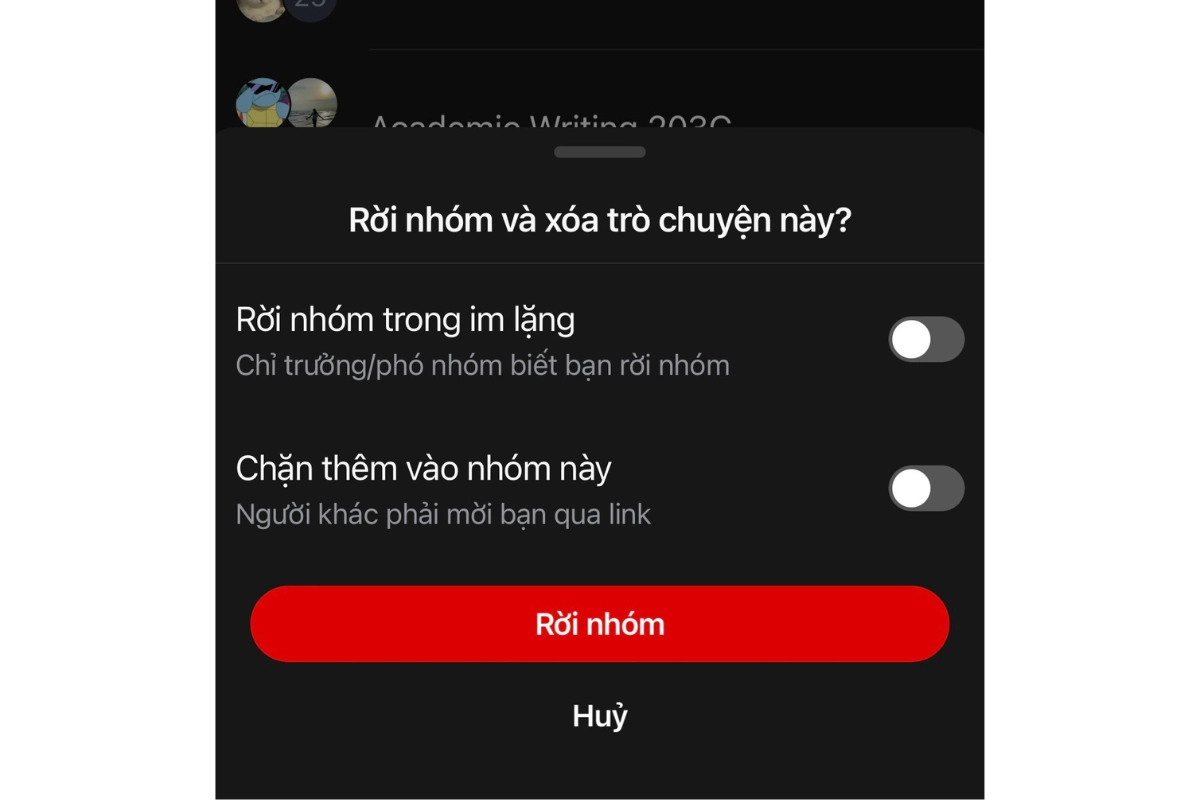
Cách rời nhóm chat Zalo trên máy tính
Bước 1: Bạn truy cập web Zalo để đăng nhập tài khoản, bạn chọn mục Danh bạ ở bên trái màn hình rồi nhấn Danh sách nhóm. Lúc này màn hình máy tính sẽ hiển thị tên các nhóm.
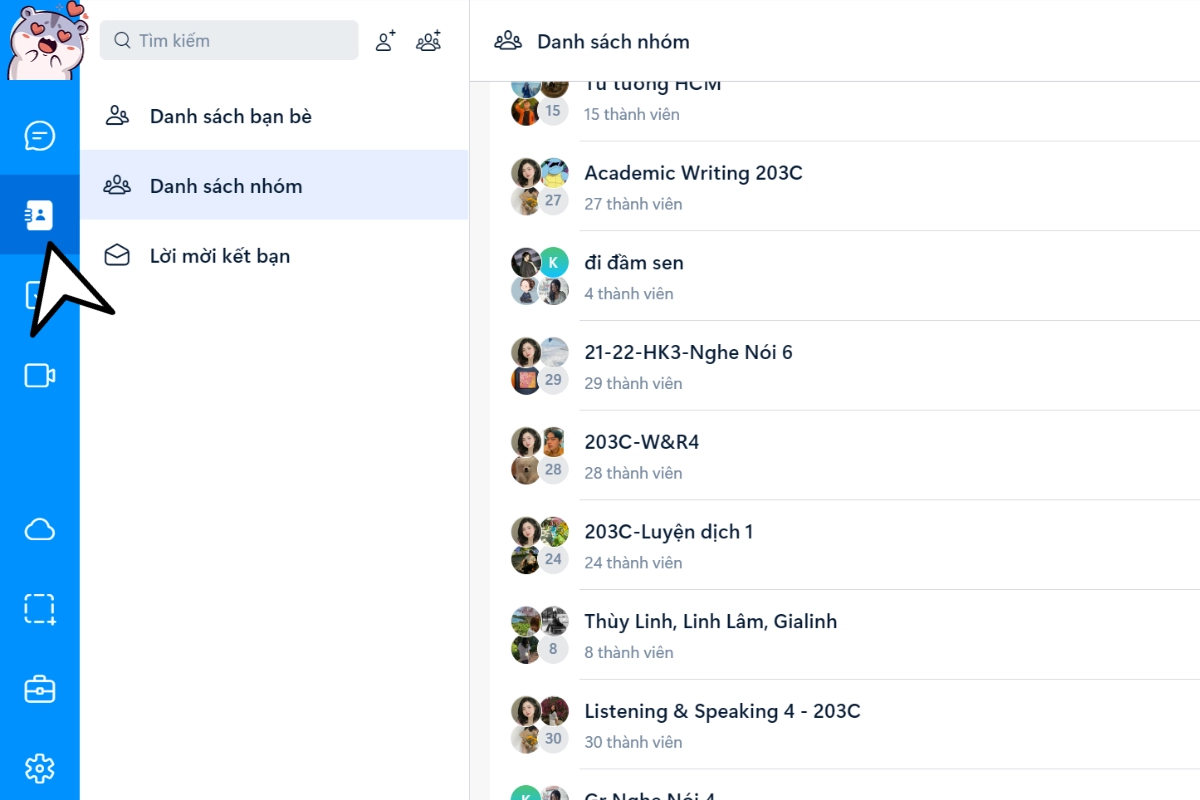
Bước 2: Tiếp theo bạn chọn dấu 3 chấm bên phải màn hình rồi nhấn Rời nhóm đối với nhóm bạn muốn rời.
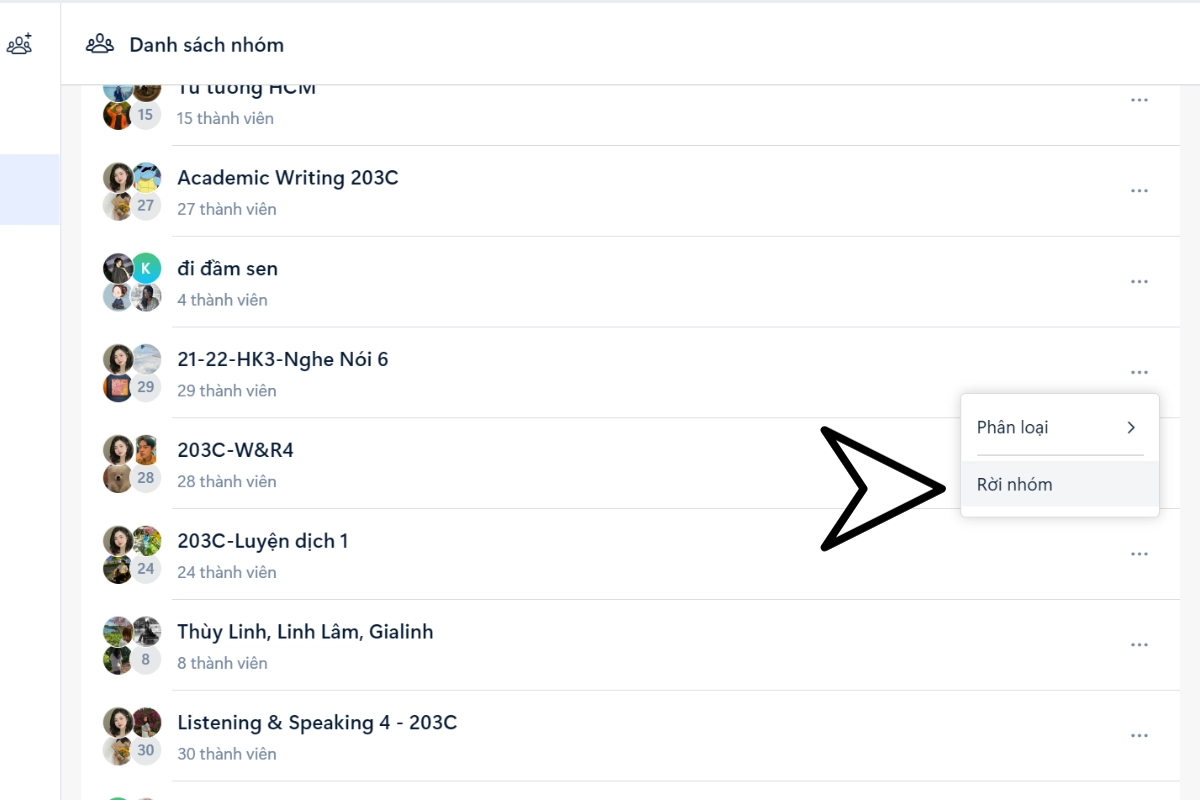
Bước 3: Cuối cùng, bạn chọn Rời nhóm trong im lặng. Hiện tại, zalo trên máy tính chưa có tính năng Chặn thêm vào nhóm lại, nên nếu bạn muốn chặn người khác thêm mình vào nhóm thì nên rời nhóm trên điện thoại nhé.
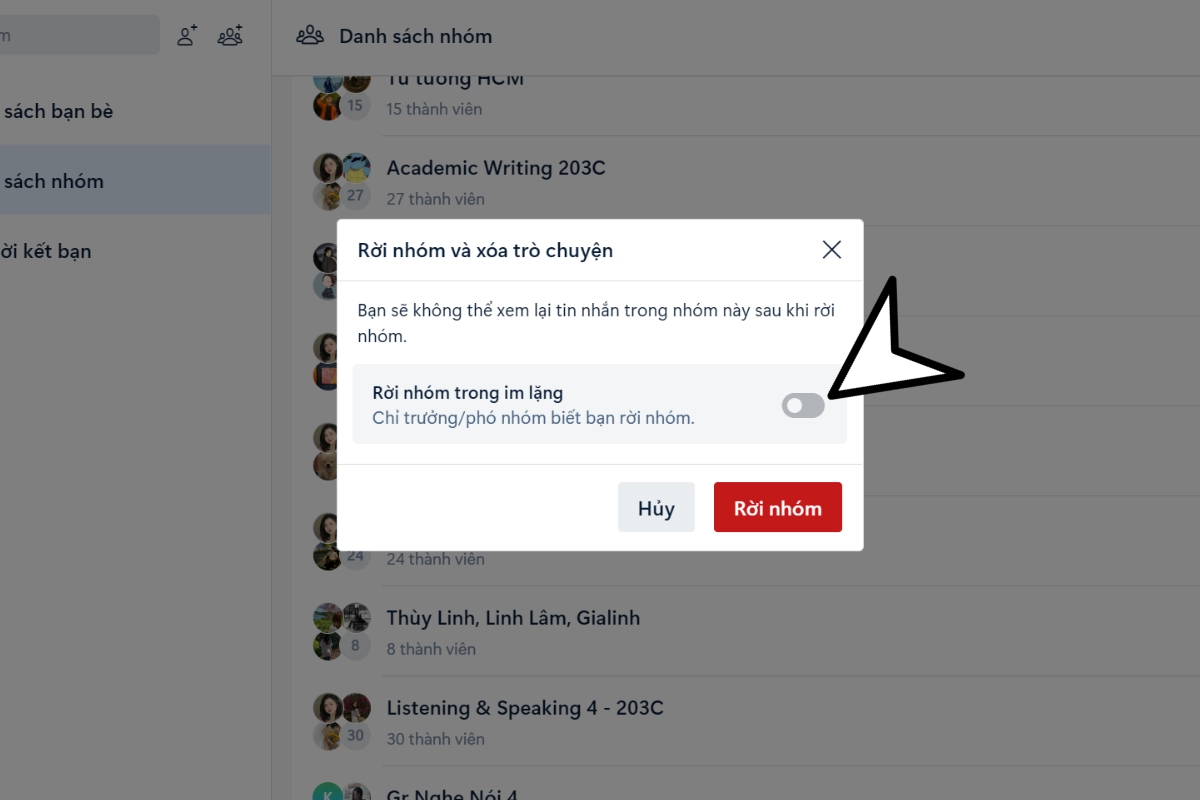
Vậy là bạn đã hoàn thành việc rời nhóm chat zalo một cách im lặng. Mặc dù mọi người trong nhóm sẽ không thấy hiển thị thông báo bạn đã rời nhóm nhưng Trưởng nhóm/Phó nhóm vẫn có thể thấy thông báo này bạn nhé!
Câu hỏi liên quan
- Tôi có thể tạm thời rời khỏi nhóm chat Zalo và quay lại sau được không?
Trên Zalo, không có tính năng tạm thời rời khỏi một nhóm chat và quay lại sau. Khi bạn rời khỏi một nhóm chat, bạn sẽ không còn là thành viên của nhóm đó và không thể xem được các tin nhắn mới hoặc tương tác với nhóm cho đến khi bạn được mời tham gia lại.
Nếu bạn muốn tham gia lại vào một nhóm chat Zalo sau khi đã rời khỏi, bạn cần được mời lại bởi một thành viên hiện tại của nhóm hoặc bởi người quản trị nhóm. Sau khi nhận được lời mời, bạn có thể chấp nhận và trở thành thành viên của nhóm chat một lần nữa.
- Tôi có thể xoá hoàn toàn nhóm chat Zalo mà tôi đã rời không?
Trên Zalo, bạn không thể xoá hoàn toàn một nhóm chat mà bạn đã rời. Chỉ thành viên trong nhóm chat hoặc người quản trị nhóm mới có quyền xoá một nhóm chat trên Zalo.
Nếu bạn đã rời khỏi nhóm chat Zalo và muốn xoá nhóm đó hoàn toàn, bạn cần liên hệ với một thành viên trong nhóm hoặc người quản trị nhóm và yêu cầu họ xoá nhóm chat. Họ sẽ có quyền xoá nhóm chat và xóa nó khỏi danh sách nhóm chat của tất cả thành viên.
- Tôi đã rời khỏi nhóm chat Zalo, liệu tôi có thể xem lại các tin nhắn cũ trong nhóm đó không?
Khi bạn rời khỏi một nhóm chat Zalo, bạn sẽ không thể xem lại các tin nhắn cũ trong nhóm đó đồng thời cũng không thể khôi phục tin nhắn Zalo chưa sao lưu nếu bạn lỡ xóa. Khi rời khỏi nhóm, Zalo sẽ xóa các dữ liệu liên quan đến bạn trong nhóm đó, bao gồm cả tin nhắn và hoạt động trước đó.
Do đó, nếu bạn muốn xem lại các tin nhắn cũ trong nhóm chat Zalo sau khi đã rời, bạn cần cẩn thận sao lưu hoặc lưu trữ các tin nhắn quan trọng trước khi rời khỏi nhóm.
Thông qua bài viết này của Thành Trung Mobile có lẽ đã giúp bạn tìm hiểu vì sao người dùng muốn rời khỏi nhóm chat Zalo một cách im lặng, cũng như hướng dẫn chi tiết hướng dẫn rời khỏi nhóm chat Zalo trên cả điện thoại và máy tính chưa đầy 1 phút. Hy vọng bài viết cách rời nhóm Zalo hữu ích với bạn!






















